Blu-ray Diskin ACCS Kod Çözme için Bir Kitaplığa İhtiyaç Duyması Durumunda VLC Nasıl Düzeltilir
VLC, DVD'ler, ses CD'leri ve Blu-ray'ler gibi çeşitli dosya formatlarıyla uyumluluğuyla bilinen, yaygın olarak kullanılan bir multimedya oynatıcıdır. Ancak Blu-ray diski oynatmaya çalışmak bu durumu tetikleyebilir Blu-Ray diskinin AACS kod çözme için bir kitaplığa ihtiyacı var hata. Konuyla ilgili bilginiz varsa gerekli AACS kitaplığı dosyalarını eklemek bu sorunu çözebilir. Ancak VLC bunaltıcı görünüyorsa endişelenmenize gerek yok. Bu sayfada bu sorunun neden oluştuğu açıklanmakta ve sorunu kolayca çözebilmeniz ve Blu-ray film deneyiminizden tam olarak keyif alabilmeniz için size basit bir çözüm konusunda yol gösterilmektedir.
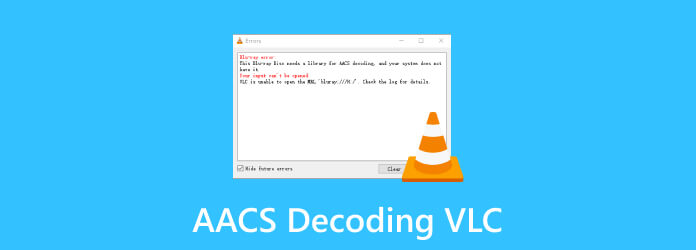
Bölüm 1. VLC'de ACCS Kod Çözme Ne İçindir?
Öncelikle AACS'nin ne olduğunu tanımlayalım. AACS veya Gelişmiş Erişim İçerik Sistemi, özellikle Blu-ray disklerde dijital medyayı kullanma şeklimizi kontrol etmek ve sınırlamak için süslü kodlar kullanır. Bu, diskin güvenlik görevlisi gibidir; insanların filmi yasa dışı olarak kopyalayıp paylaşamamasını sağlar. Bu, işleri adil tutar ve korsanlığın önlenmesine yardımcı olur.
Blu-ray disklerin VLC'de sorunsuz oynatılması, BD+ ve AACS gibi DRM sistemleriyle çalışmak için olmazsa olmaz olan AACS kod çözmeyi gerektirir. Bunun gerçekleşmesi için VLC'nin keyDB.cfg ve libaacs.dll gibi özel kitaplıklara ihtiyacı vardır. Bu kitaplıklar VIP geçiş görevi görerek VLC'nin AACS ve BD+ güvenlik önlemlerinde gezinmesine yardımcı olur. "Bu Blu-ray disk, AACS kod çözme için bir kitaplık gerektiriyor" hata mesajını gördüğünüzde, bunu VLC'nin bu önemli bileşenleri kibarca istemesi olarak düşünün. Sadece bu kütüphaneleri ekleyin ve VLC'nize kısa sürede sorunsuz bir Blu-ray deneyimi yaşatın.
Bölüm 2. VLC'de "Blu-ray Diskin AACS Kod Çözme İçin Bir Kitaplığa İhtiyacı Var" Hatasını Çözme
Bazı kullanıcılar AAC kitaplık dosyalarını manuel olarak yükledi ve VLC'de Blu-ray oynatma sorunlarını başarıyla düzeltti. Bu basit çözüm genellikle işe yarar ancak dosyanızın bozuk olabileceğini veya yalnızca VLC ile değil, herhangi bir oynatıcıyla uyumsuz olabileceğini unutmayın. Endişelenmeyin. Bu bölüm, medyanızın keyfini sorunsuz bir şekilde çıkarmanızı sağlayacak şekilde bu soruna yönelik dört çözümü kapsamaktadır.
Uyarı: Aşağıda özetlenen adımlar, SSL sertifikası olmayan bir web sitesinden dosya indirmeyi içerir.
1. Kitaplık dosyalarını AACS'ye manuel olarak aktarın
Bu yöntemin çoğu kullanıcı için oldukça etkili olduğu kanıtlanmıştır. VLC oynatıcı hatasını çözme şansınızı artırmak için "Bu Blu-ray diskin AACS kod çözme için bir kitaplığa ihtiyacı var", her adımı özenle takip etmeniz önemle tavsiye edilir.
1. AdımDosyaları edinmek için tarayıcınızda şunu arayın: "AACS dinamik kitaplığı." Anahtar veritabanında bağlantıya tıklayın Güncel dosyayı FindVUK çevrimiçi veritabanından alın ve sıkıştırın.
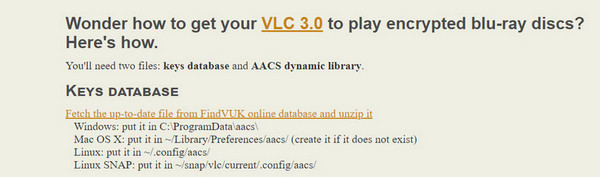
2. AdımAşağı kaydırın ve indirme bölümünde dosyayı tıklayın. KeyDB.cfg Tercih ettiğiniz dile göre.
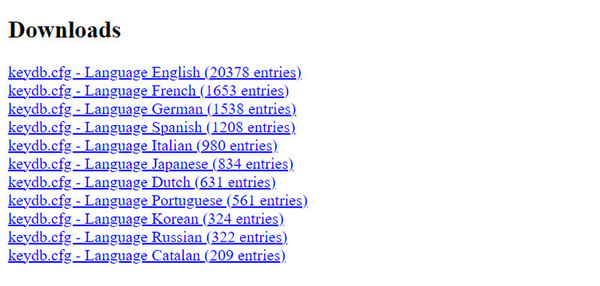
3. AdımÖnceki sayfaya dönün ve AACS Dinamik Kitaplığı, linki tıkla O Dosya bu sizin sisteminize uyuyor.
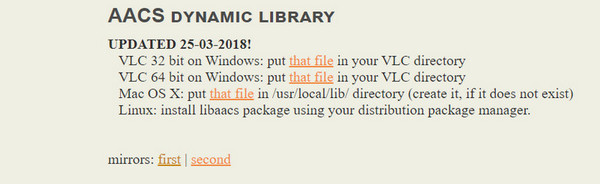
4. AdımGerekli dosyaları indirdikten sonra tuşuna basın. Windows + Rve yazın %UYGULAMA VERİSİ%\ içinde koşmak iletişim kutusu. Enter tuşuna bastığınızda gizli uygulama verileri klasörü açılacaktır. Bu konumun içinde adlı bir klasör oluşturun. AACS.
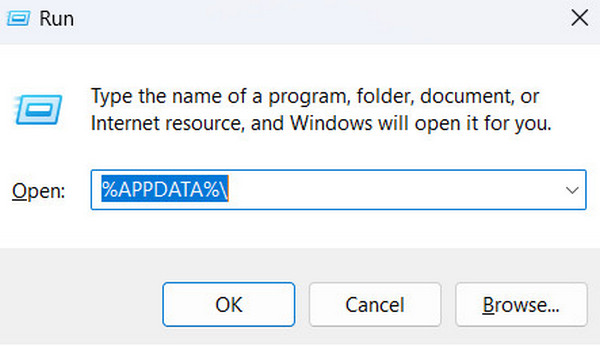
5. AdımAz önce indirdiğiniz zip dosyasını çıkartın ve sürükleyin veya yapıştırın. KeyDB.cfg dosyayı az önce oluşturduğunuz klasöre kopyalayın.
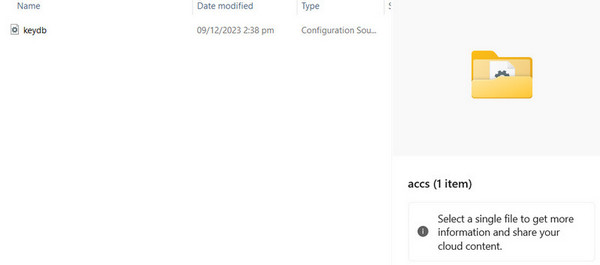
6. AdımYakın zamanda indirdiğiniz diğer dosya libaacs.dll'dir. Bu dosyayı kopyalayın. Daha sonra Dosya Gezgini'ni açın, VLC'nin kurulum konumuna gidin ve libaacs.dll dosyasını buraya yapıştırın. Son olarak VLC'yi açın ve Blu-ray diski açmayı deneyin.
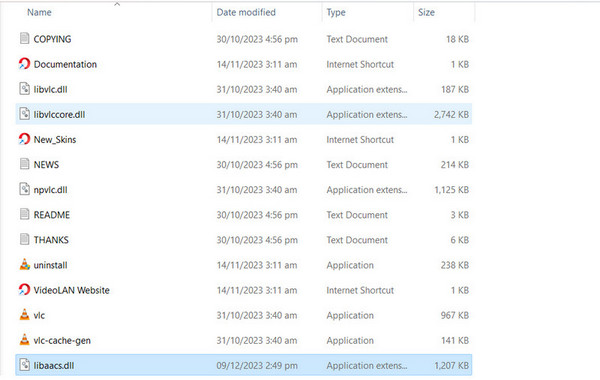
2. VLC medya oynatıcısının en son sürümüne güncelleyin
Bazı kullanıcılar VLC ortam yürütücünüzü en son sürüme güncellemenizi önerir. Bu, en son hata yamalarına, program eklemelerine ve güncellemelere erişmenizi sağlayabilir. Bir süredir güncelleme yapmadıysanız bu prosedür "Bu Blu-ray disk, AACS kod çözme için bir kitaplık gerektiriyor" sorununu hızlı bir şekilde çözebilir.
1. AdımVLC medya oynatıcınızı açın ve Yardım seçeneğine gidin. Tıklamak güncelleştirmeleri denetleyin. Yeni bir sürüm mevcutsa, tıklayın Evet güncellemek için; aksi halde zaten en son sürümü kullandığınız onaylanacaktır.
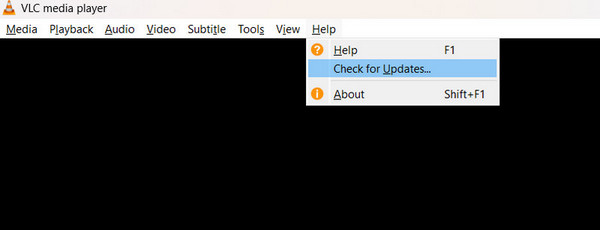
3. Dosyalarınızdan herhangi birinin bozuk olup olmadığını doğrulayın
Blu-ray diskinizdeki medya içeriğinin bozulmuş olması ihtimali vardır ve bu durum endişe verici olabilir. Bu gibi durumlarda diskteki ortama erişiminizi kaybedebilirsiniz ve kurtarma mümkün olmayabilir. Tipard Blu-ray oynatıcı gibi farklı oynatıcılarla denemeler yapın. Ayrıca Blu-ray sorunu birden fazla cihazda devam ediyorsa diski ayrı bir bilgisayara yerleştirmeyi deneyin. Sürekli olarak benzer sorunlarla karşılaşıyorsanız dosyanız bozulmuş olabilir.
4. Tipard Blu-ray Converter ile Blu-ray'i dijitale dönüştürün
Tipard Blu-ray Dönüştürücü medya disklerini, özellikle Blu-ray'leri dijital formatlara dönüştürmek için tasarlanmış çok yönlü bir yazılımdır. Bu araç, Blu-ray'lerinizi oynatırken zorluklarla karşılaştığınızda kullanışlıdır. 500'den fazla dosya türünü destekler ve daha yeni cihazlarla kolay kullanım için bir format dönüştürücü ve bir kopyalama aracı içerir. Yazılım, H.265/HEVC, H.264, Xvid, VP8, VP9 ve daha fazlası gibi yaygın olarak kullanılan codec bileşenleriyle çalışır. Riper işlevi, ses parçaları ve altyazılar da dahil olmak üzere orijinal Blu-ray içeriğinin her ayrıntısını korur. Ayrıca kullanışlı medya dosyası işleme araçlarıyla donatılmıştır. Kısacası Tipard Blu-ray Converter, diskleri dönüştürebilen ve kopyalayabilen çok amaçlı bir yazılım olarak öne çıkan esnek bir programdır.
1. AdımYazılımı indirmek için aşağıdaki bağlantıya tıklayın. Dosya indirildikten sonra yüklemek için çift tıklayın. Kurulumdan sonra programı başlatın.
2. AdımKlinik Blu-ray yükle menüde veya Artı merkezdeki sembol. Kopyalamak istediğiniz Blu-ray dosyasını seçin.
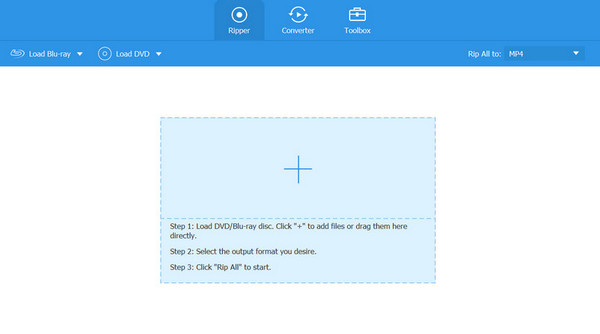
3. AdımTıkla oluşturulan Dosyanın sağ köşesindeki logo. İstediğiniz format için gerekiyorsa codec parametrelerini ayarlayın. İşiniz bittiğinde, Tümünü Kopyala Yazılımın sağ alt köşesindeki düğmesine basın.
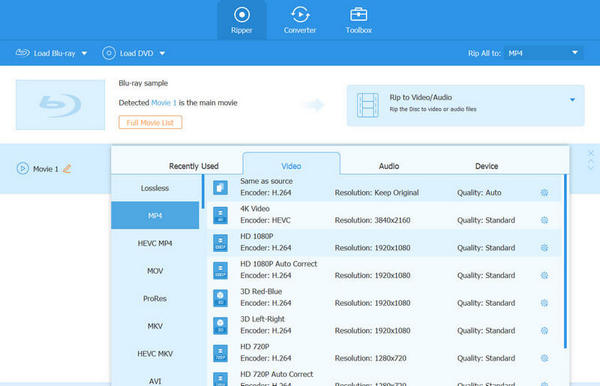
Genişletilmiş Okuma:
Eksiksiz Öğretici ile Blu-ray Oynatmak için VLC Nasıl Kullanılır
VLC'de Ses Gecikmesi Sorununu Kolay ve Hızlı Bir Şekilde Düzeltme
Bölüm 3. VLC ve ACCS Kod Çözme Hakkında SSS
VLC'de donanım kod çözmeyi nasıl etkinleştiririm?
VLC'de donanım kod çözmeyi etkinleştirmek için tıklayın. Tools menüde şuraya gidin: Tercihler, Daha sonra Giriş ve Codec'lerve son olarak seçin Codec'leri ve Donanım hızlandırmalı kod çözme.
VLC şifrelenmiş DVD'leri oynatabilir mi?
Belirtildiği gibi, gerekli kitaplıkları ekleyerek telif hakkıyla korunan Blu-ray'lerin oynatılmasını etkinleştirebilirsiniz.
AACS kod çözme neden VLC'de çalışmıyor?
Bilgisayarınız, açmaya çalıştığınız Blu-ray diskteki AACS şifrelemesinin kilidini açmak için gerekli kod anahtarlarına sahip değil.
Sonuç
Buyrun! Şunun için kitaplıklar ekleme: VLC'de AACS kod çözme oldukça basittir ve Blu-ray koleksiyonunuzun sorunsuz bir şekilde oynatılmasını sağlamalıdır. Sorun devam ederse Tipard Blu-ray Converter'ı kullanarak Blu-ray'lerinizi dijital formata dönüştürmeyi düşünün. İşleri pratik hale getirir ve herhangi bir cihazdan erişilmesini kolaylaştırır.







